Hur man skriver ut textmeddelanden från iPhone med de tre bästa sätten [3]
 Postat av Boey Wong / 08 dec 2021 09:00
Postat av Boey Wong / 08 dec 2021 09:00 För det mesta kan textmeddelanden vara viktiga och värdefulla. Människor använder det varje dag, till exempel för sitt arbete, studier och mer. Faktum är att det kan användas som bevis i en domstol eller rättegång. Det är därför dessa personer skriver ut sina textmeddelanden av någon anledning och personliga syften. Och du kanske är en av dem? Fortsätt läsa det här inlägget, för vi har gett de bästa sätten att göra det.
![Hur man skriver ut textmeddelanden från iPhone med de tre bästa sätten [3]](https://www.fonelab.com/images/ios-transfer/print-out-iphone-messages.jpg)

Guide Lista
Del 1. Hur man skriver ut textmeddelanden från iPhone via skärmdumpar
Att ta en skärmdump av textmeddelandena från din iPhone kan vara ett av de bekvämaste sätten att skriva ut det. Speciellt när du ska skriva ut några meddelanden är en ögonblicksbild av det vanligtvis det bästa alternativet. Nedan ser du hur du kan skriva ut ett textmeddelande med hjälp av en skärmdump.
Steg för hur man skriver ut textmeddelanden från iPhone via skärmdumpar:
steg 1För att börja, öppna Notiser app. Tryck sedan på Notiser app på din iPhone. Välj sedan konversationen som du vill ta en skärmdump av. Tryck på meddelandet för att öppna det.
steg 2Med det här steget, notera att när du gör en skärmdump är de olika beroende på iPhone-modellen du använder.
iPhone SE, 5 och tidigare: Tryck helt enkelt på ström-/väckningsknappen och hemknappen samtidigt och släpp sedan snabbt båda knapparna.
iPhone 6/7/8: Tryck på strömknappen på sidan och hemknappen samtidigt och släpp sedan snabbt båda knapparna.
iPhone X och senare: Tryck på strömbrytaren på sidan och volym upp-knappen samtidigt och släpp sedan snabbt båda knapparna.
steg 3Efter skärmdumpen sparas den automatiskt i din Foto-app. Gå sedan till Bilder app. Välj sedan alla skärmbilder som du vill skriva ut.
steg 4Klicka sedan på Dela ikon. Scrolla sedan nedåt tills du ser Skriva ut. Tryck bara på det.
steg 5Därefter peka på Välj Skrivare. Med plus- och minusknapparna under Välj Skrivare, välj det antal kopior du vill skriva ut. Tryck slutligen på Skriva ut.
Det är allt! Du har äntligen skrivit ut textmeddelandena du har skärmdumpar från din iPhone. Ett annat sätt att skriva ut textmeddelanden från din iPhone är att skicka dem till Gmail. Läs nästa del.
Med FoneTrans för iOS, kommer du att ha frihet att överföra dina data från iPhone till dator. Du kan inte bara överföra iPhone-textmeddelanden till datorn, men även foton, videoklipp och kontakter kan enkelt flyttas till datorn.
- Överför enkelt foton, videor, kontakter, WhatsApp och mer data.
- Förhandsgranska data innan du överför.
- iPhone, iPad och iPod touch är tillgängliga.
Del 2. Hur man skriver ut textmeddelanden från iPhone med FoneTrans för iOS
Letar du efter det bästa alternativet för att skriva ut textmeddelanden från iPhone? Väl, FoneTrans för iOS kan vara verktyget du letar efter. Programmet FoneTrans för iOS är utmärkt för att överföra data från din iPhone, iPad och iTunes. Du kan också selektivt flytta data mellan din dator, iOS-enhet och iTunes-bibliotek. Men kan du verkligen skriva ut textmeddelanden från din iPhone med det här verktyget? Såklart ja. Förbi överföra dina meddelanden först från iPhone till din dator, sedan kan du skriva ut dina textmeddelanden direkt. Så här kan du göra det.
Med FoneTrans för iOS, kommer du att ha frihet att överföra dina data från iPhone till dator. Du kan inte bara överföra iPhone-textmeddelanden till datorn, men även foton, videoklipp och kontakter kan enkelt flyttas till datorn.
- Överför enkelt foton, videor, kontakter, WhatsApp och mer data.
- Förhandsgranska data innan du överför.
- iPhone, iPad och iPod touch är tillgängliga.
Steg för hur man skriver ut textmeddelanden från iPhone med FoneTrans för iOS:
steg 1Först och främst, gå till den officiella webbplatsen för FoneTrans för iOS, så att du kan ladda ner och installera den på din dator.
steg 2Efter det ansluter du din iPhone till din dator med en USB-kabel. Klicka sedan på Notiser i gränssnittets vänstra hörnspalt. Låt den sedan skanna alla dina meddelanden.
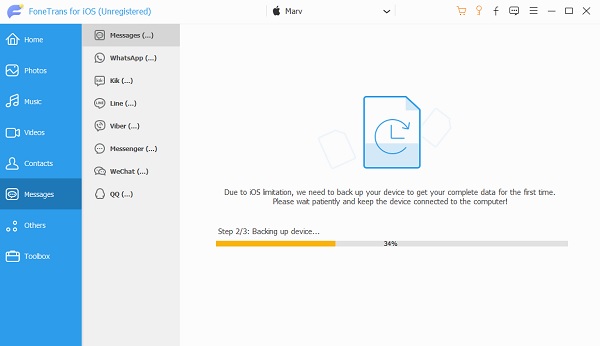
steg 3Välj sedan de meddelanden du vill ska skrivas ut. Klicka sedan på Exportera till ikonen och välj sedan TXT-fil. Sedan kommer det att sparas automatiskt på din dator. Klicka på Öppna mapp.

steg 4Öppna sedan CSV-filen. I det meddelandet ser du mottagarens nummer, datum och tidpunkt då det skickades och togs emot. Och kopiera dessa textmeddelanden och klistra in dem i ett Word-dokument.
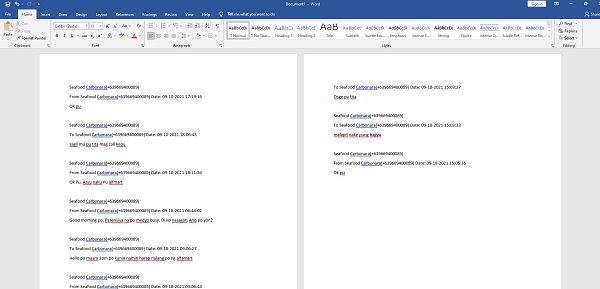
steg 5Klicka sedan på Fil uppe till vänster i dokumentet. Klicka sedan Skriva ut. Ange slutligen vilken skrivare du ska använda och hur många kopior. Klicka slutligen på Skriva ut. Och du är klar!
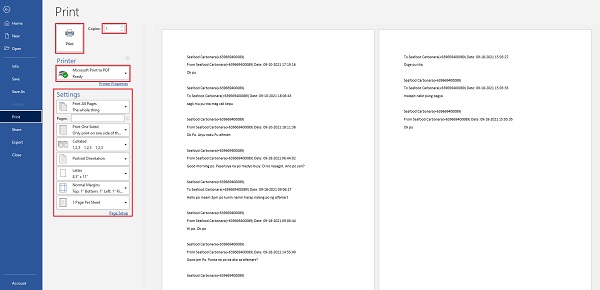
Det är så du kan exportera och skriva ut textmeddelanden från iPhone med hjälp av FoneTrans för iOS och med lätthet. Detta verktyg visade att det kunde användas som ett alternativ på grund av dess bästa prestanda som gav dig en fantastisk upplevelse.
Med FoneTrans för iOS, kommer du att ha frihet att överföra dina data från iPhone till dator. Du kan inte bara överföra iPhone-textmeddelanden till datorn, men även foton, videoklipp och kontakter kan enkelt flyttas till datorn.
- Överför enkelt foton, videor, kontakter, WhatsApp och mer data.
- Förhandsgranska data innan du överför.
- iPhone, iPad och iPod touch är tillgängliga.
Del 3. Vanliga frågor om hur man skriver ut textmeddelanden från iPhone
1. Kan du skriva ut ett textmeddelande från iCloud? Om ja, hur?
Svaret är definitivt ja! För att göra detta, gå till appen Inställningar. Tryck sedan på [ditt namn]. Efter det trycker du på iCloud och sedan på iCloud Backup. Välj sedan enheten som innehåller de textmeddelanden du vill skriva ut. Välj Meddelanden i menyn till vänster. Se till att kryssrutan bredvid meddelandet du vill skriva ut är aktiverad.
2. Vilket är det enklaste sättet att skriva ut textmeddelanden från iPhone?
Det enklaste sättet att skriva ut textmeddelanden från iPhone är faktiskt detsamma som metoden ovan. Det är genom att ta en skärmdump av de textmeddelanden du vill skriva ut. Men bortsett från det, när du tar en ögonblicksbild, kommer det alltid att finnas en förhandsvisning på vänster sida av skärmen, du kan bara trycka på den. Sedan kommer du att se en Dela-ikon, tryck på den. Och tryck slutligen på Skriv ut.
För att avsluta alla ämnen som anges ovan ser vi hur viktiga textmeddelanden är och hur vi kan använda dem för framtida ändamål såväl som för personliga angelägenheter. Det är därför det verkligen finns ett behov av att skriva ut textmeddelanden från iPhone. Men observera ändå att det finns FoneTrans för iOS det kommer också att vara till stor hjälp för dig. Ett program som kommer att göra denna process enklare. Ändå beror det fortfarande på dig.
Med FoneTrans för iOS, kommer du att ha frihet att överföra dina data från iPhone till dator. Du kan inte bara överföra iPhone-textmeddelanden till datorn, men även foton, videoklipp och kontakter kan enkelt flyttas till datorn.
- Överför enkelt foton, videor, kontakter, WhatsApp och mer data.
- Förhandsgranska data innan du överför.
- iPhone, iPad och iPod touch är tillgängliga.
